Cet article explique aux utilisateurs de Visual Expert comment automatiser la suppression des anciennes analyses de code VE lorsque le stockage atteint une limite déterminée.
- Ouvrez Visual Expert. Depuis le menu ruban, allez dans Paramètres > Plus de paramètres.
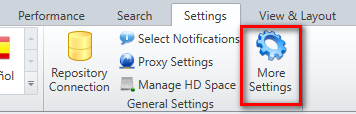
- Sélectionnez Espace disque dans la boîte de dialogue Paramètres.
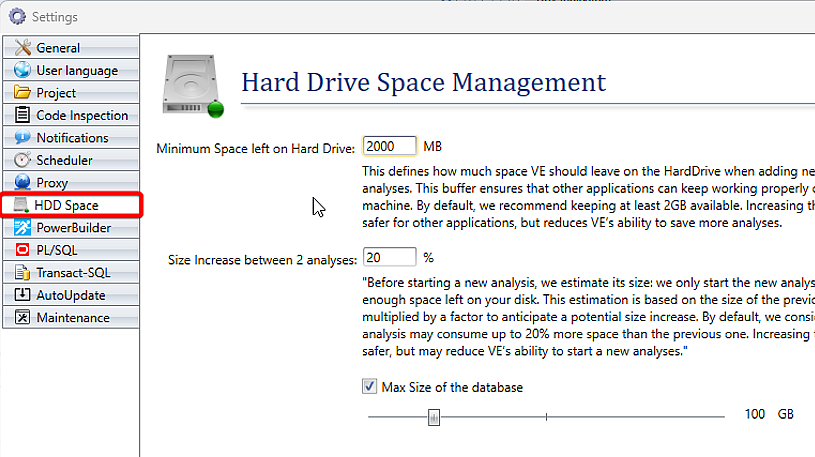
Vous pouvez modifier trois paramètres clés pour gérer l'espace de votre disque dur :
- Espace Minimum Laissé sur le Disque Dur
Ce paramètre définit la quantité d'espace que Visual Expert doit laisser libre sur votre disque dur lors de l'ajout de nouvelles analyses de code. Cette marge de sécurité garantit que les autres applications sur la même machine peuvent fonctionner correctement. Par défaut, nous recommandons de maintenir au moins 2 Go d'espace libre. Augmenter cette valeur offre plus de sécurité pour les autres applications mais réduit la quantité d'espace disponible pour les analyses Visual Expert. - Augmentation de Taille Entre les Analyses
Avant de commencer une nouvelle analyse, Visual Expert estime sa taille et s'assure qu'il y a suffisamment d'espace sur votre disque. Cette estimation est basée sur la taille de l'analyse précédente, multipliée par un facteur pour tenir compte des augmentations potentielles. Par défaut, nous supposons qu'une nouvelle analyse peut utiliser jusqu'à 20% d'espace de plus que la précédente. Augmenter cette valeur offre plus de sécurité mais peut limiter la capacité de Visual Expert à démarrer de nouvelles analyses. - Taille Maximum de la Base de Données
Cochez la case pour "Taille Max de la Base de Données" pour définir la taille maximale autorisée pour la base de données du projet Visual Expert. Si la taille de la base de données du projet dépasse cette limite (par exemple, 100 Go), Visual Expert supprimera automatiquement l'analyse la plus ancienne pour faire de la place à une nouvelle.
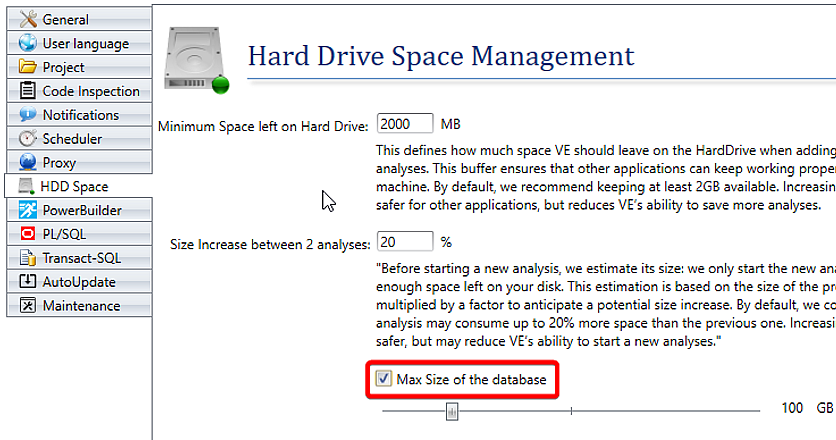
En configurant ces paramètres, vous pouvez garantir que Visual Expert fonctionne de manière fluide sans compromettre les performances des autres applications sur votre machine.
Plus d'informations sur l'optimisation du système
- Optimiser l'espace disque
- Intégration avec l'IDE PowerBuilder
- Configurer le Visual Expert Scheduler avec l'authentification Windows
